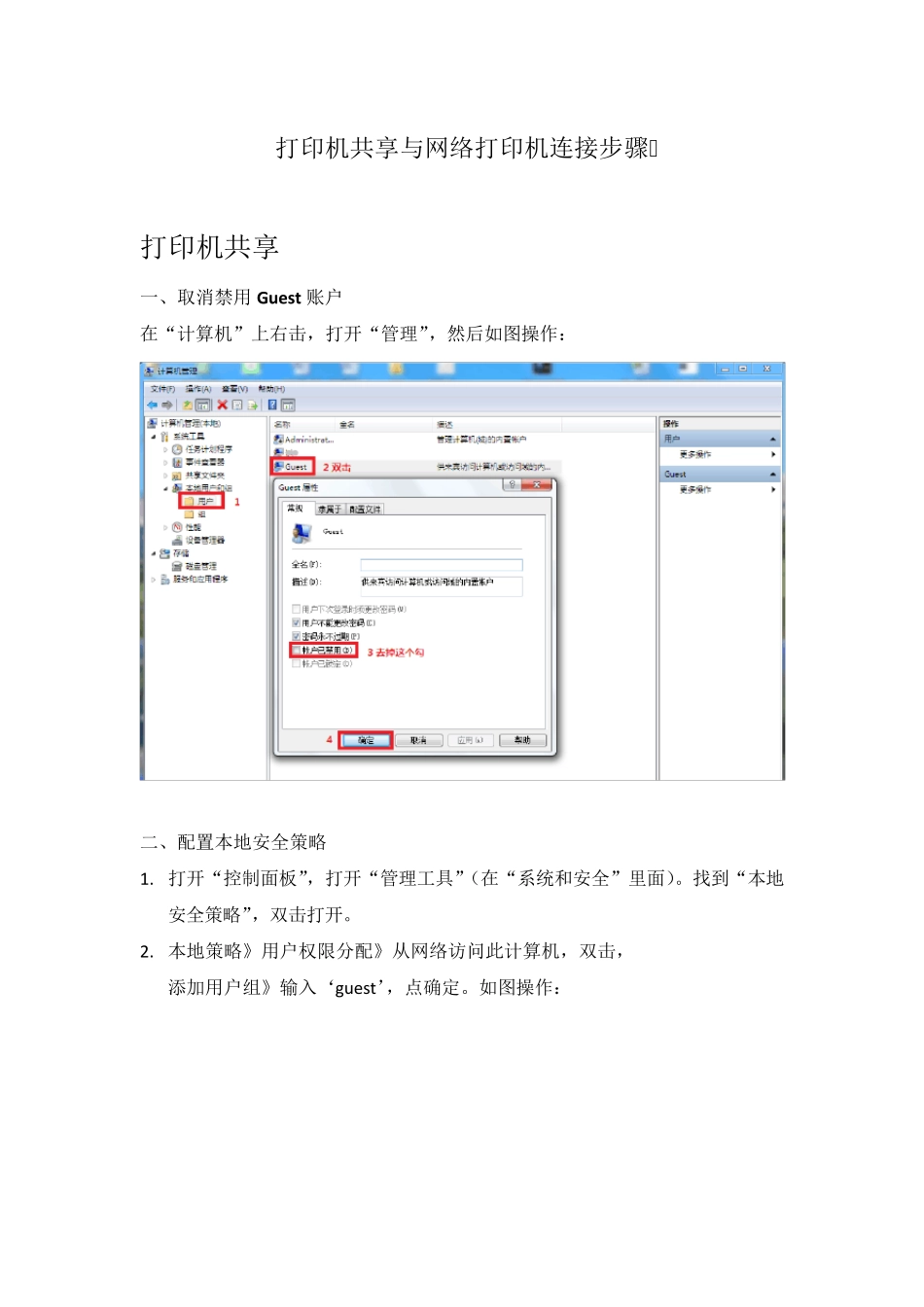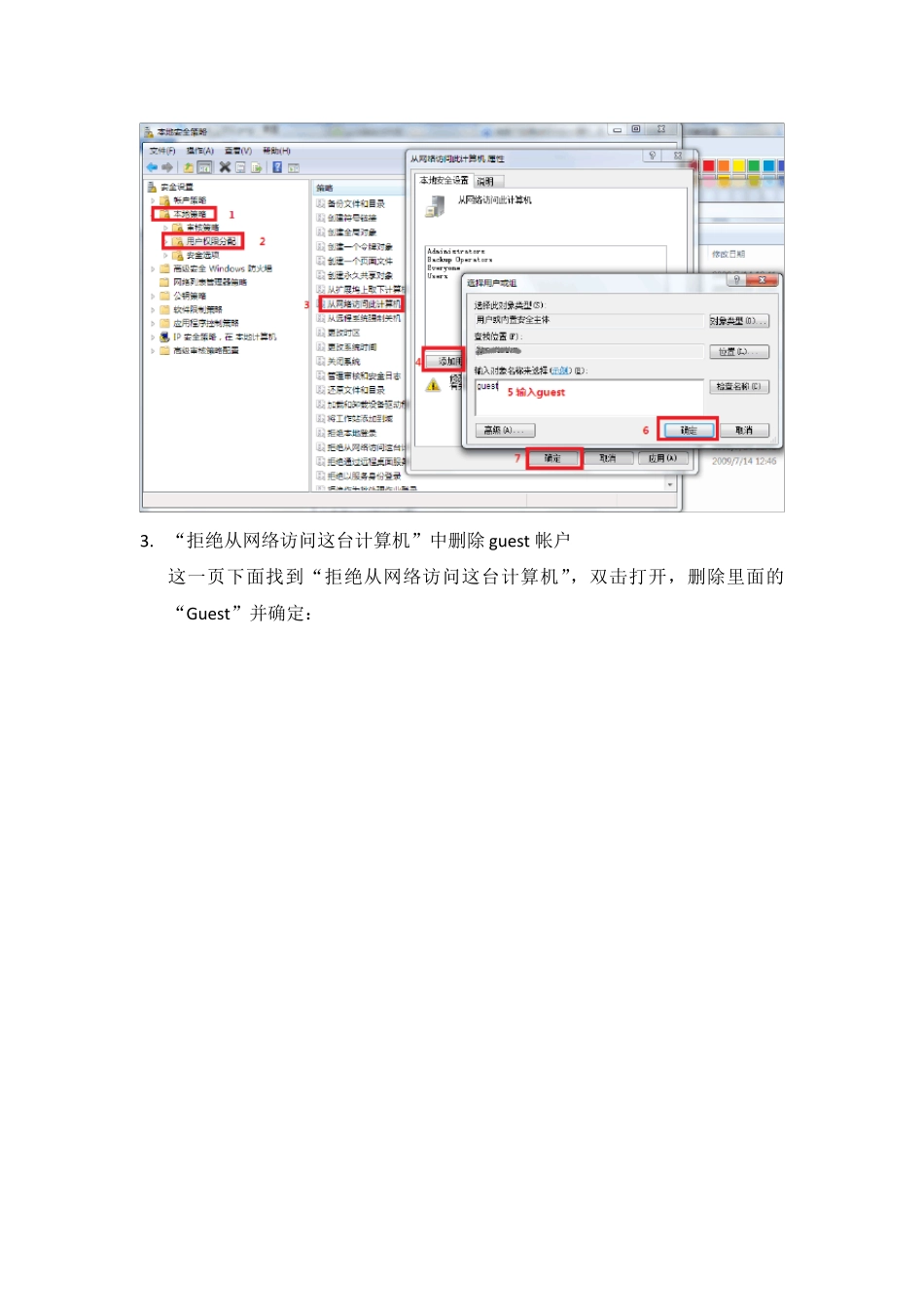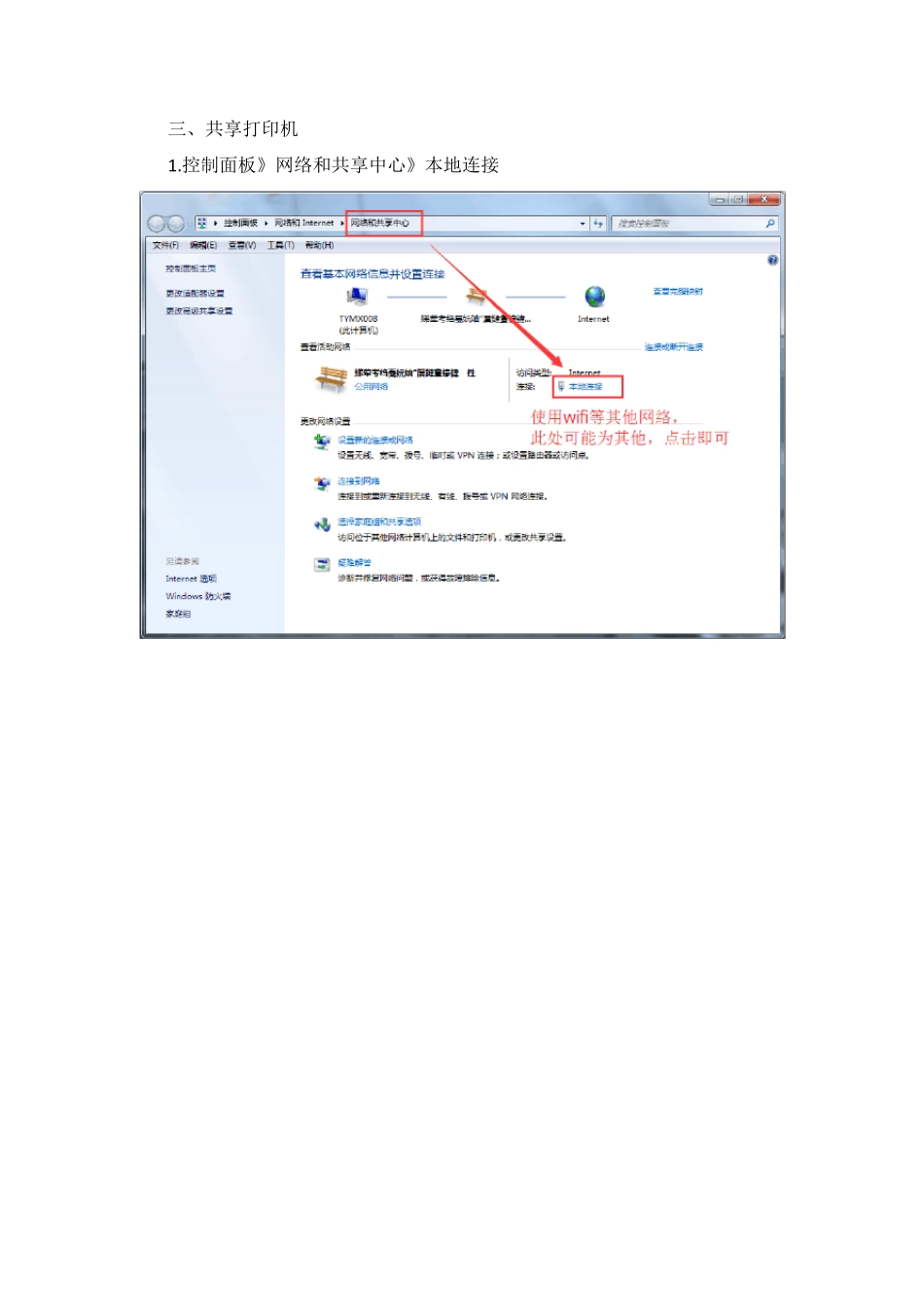打印机共享与网络打印机连接步骤 打印机共享 一、取消禁用Gu est 账户 在“计算机”上右击,打开“管理”,然后如图操作: 二、配置本地安全策略 1. 打开“控制面板”,打开“管理工具”(在“系统和安全”里面)。找到“本地安全策略”,双击打开。 2. 本地策略》用户权限分配》从网络访问此计算机,双击, 添加用户组》输入‘gu est’,点确定。如图操作: 3. “拒绝从网络访问这台计算机”中删除 gu est 帐户 这一页下面找到“拒绝从网络访问这台计算机”,双击打开,删除里面的“Gu est”并确定: 三、共享打印机 1 .控制面板》网络和共享中心》本地连接 2.右击桌面“我的电脑”图标,弹出快捷菜单中选择“管理”命令项 3.打开了“计算机管理”窗口,点击左侧的“服务”选项面板,右边找到“Windows firewall”,可以发现此服务目前处理禁用状态,鼠标左键双击此服务,弹出“Windows firewall”属性窗口 3.依次找到以下服务,按上述步骤操作,均设置为自动: Function Discovery Resource Publication SSDP Discovery UPnP Device Host 设置后,“网络发现”就可以正常使用了; 2 .控制面板》网络和共享中心》更改高级共享设置》家庭或工作用户组+公用用户组》启用网络发现+启用打印机共享》保存修改。 2 .控制面板》设备和打印机》选择要共享的打印机,右键打印机属性》共享》 连接网络打印机